win10无法进入桌面的解决方法 win10进入不了桌面怎么办
更新时间:2023-05-31 11:07:06作者:zheng
我们在使用win10电脑的时候难免会遇到一些问题,有些用户在使用win10电脑的时候电脑老是在开机的时候莫名循环重启,导致无法进入系统,非常影响使用体验,那么该如何解决win10电脑无法进入桌面的问题呢?今天小编就教大家win10无法进入桌面的解决方法,如果你刚好遇到这个问题,跟着小编一起来操作吧。
推荐下载:win10系统下载
方法如下:
1、进入安全模式
强制按关机键,按F8选择安全模式,进入安全模式的桌面。
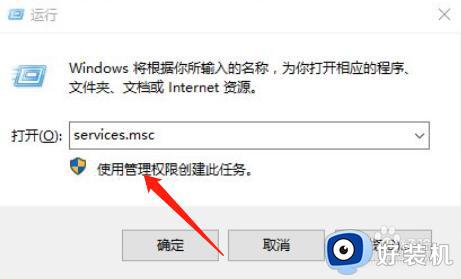
2、调出系统窗口
点击回车调出系统的服务窗口,找到windows modules installer。

3、禁用服务
双击打开windows modules installer,禁用此服务。
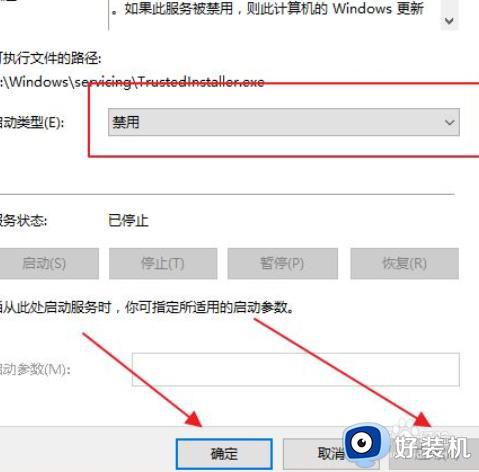
4、修改为无操作
在“恢复”选项卡修改为“无操作”,“在此时间重置失败计数”修改为一个比较大的时间,点击“应用”。
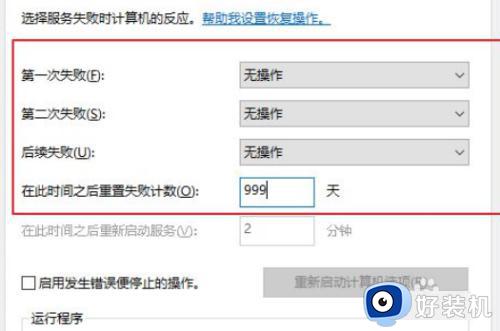
5、找到内容
返回找到windows update , 禁用此服务。
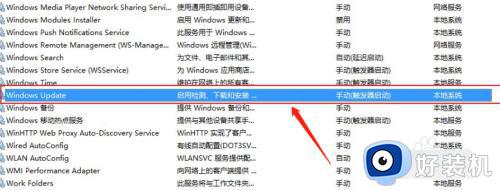
6、点击应用
点击windows update的“恢复”选项卡,将所有失败操作设置为“无操作”。点击“应用”。
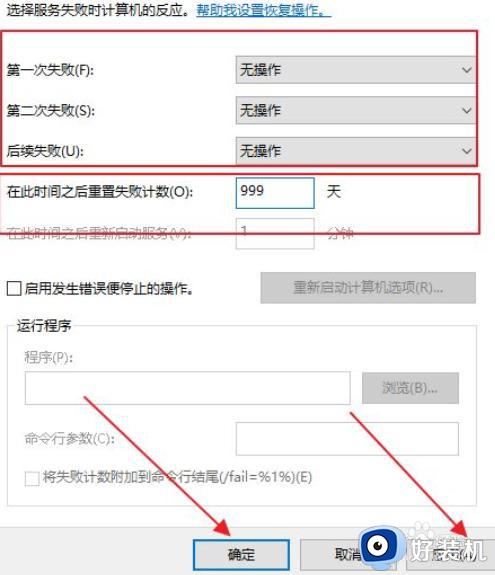
以上就是win10无法进入桌面的解决方法的全部内容,还有不懂得用户就可以根据小编的方法来操作吧,希望能够帮助到大家。
win10无法进入桌面的解决方法 win10进入不了桌面怎么办相关教程
- win10开机屏幕狂闪不停无法进入桌面怎么解决
- win10进不了桌面黑屏的修复方法 如何解决win10黑屏无法进入桌面
- win10关机闪一下又进入桌面怎么办 win10关机闪一下又进入桌面的解决方法
- win10开机无法进入桌面的解决方法 win10开机后不能进桌面怎么办
- win10进系统很慢怎么办 win10进入桌面很慢解决方法
- win10电脑开机直接进入桌面黑屏只显示鼠标怎么解决
- win10进入不了桌面怎么办 win10电脑开机后进不了系统解决方法
- win10进入桌面黑屏只有鼠标怎么办 win10开机黑屏鼠标能动不显桌面怎么解决
- win10开机黑屏30秒才进系统怎么办 win10开机黑屏很久才进入桌面如何解决
- win10电脑启动无限进入bios怎么办 win10电脑开机无限进入bios界面图解
- 如何开启win10无线网络WiFi win10快速打开WiFi无线网络的方法
- win10开机没有桌面怎么办 win10系统开机后没有桌面的解决办法
- win10如何让锁屏图片轮播 win10设置锁屏图片轮播的方法
- win10开机没声音重启就好了怎么回事 win10开机没有声音重启才有声音如何解决
- 电脑屏幕护眼模式设置win10方法 电脑怎么开启护眼模式win10
- win10低功耗模式设置方法 win10电脑怎么设置低功耗模式
win10教程推荐
- 1 win10低功耗模式设置方法 win10电脑怎么设置低功耗模式
- 2 win10更新后任务栏一直转圈怎么办 win10更新后任务栏转圈圈处理方法
- 3 win10开机检测硬盘怎么关闭?win10开机检查磁盘怎么取消
- 4 win10开机后一直闪屏刷新怎么回事?win10开机桌面无限刷新闪屏的修复方法
- 5 win10打开此电脑提示找不到应用程序怎么解决
- 6 win10开机不自动连wifi怎么办 win10开机不会自动连接wifi的解决教程
- 7 win10电脑鼠标卡顿1秒又正常怎么办 win10鼠标间歇性卡顿一两秒修复方法
- 8 win10安装软件弹出提示怎么关 win10安装软件弹出的那个对话框如何关掉
- 9 win10一键休眠快捷键是什么 win10电脑怎么一键按休眠模式
- 10 win10防火墙需要使用新应用以打开如何解决
